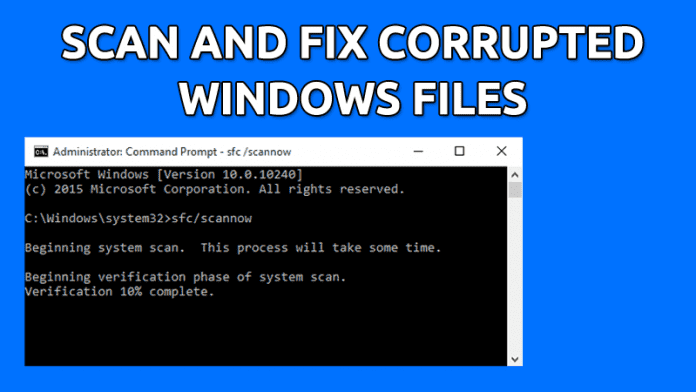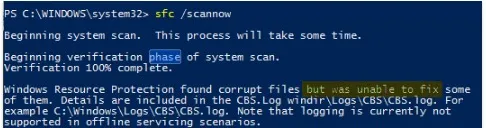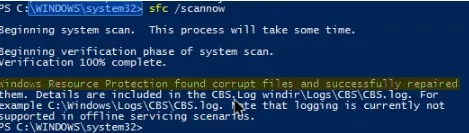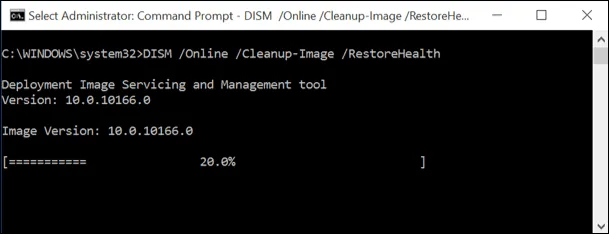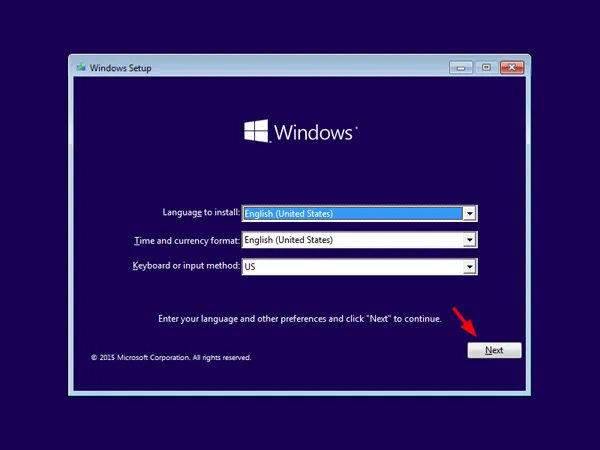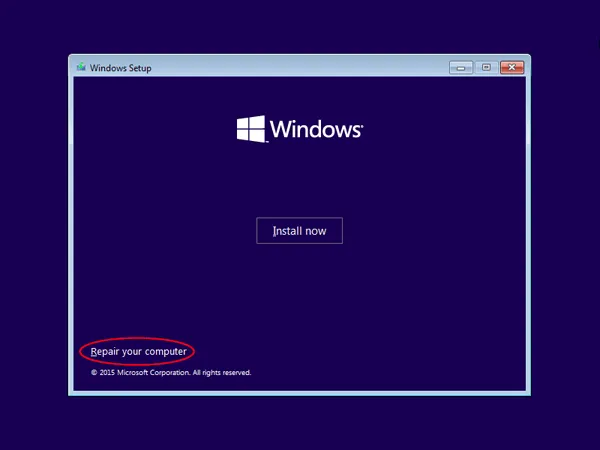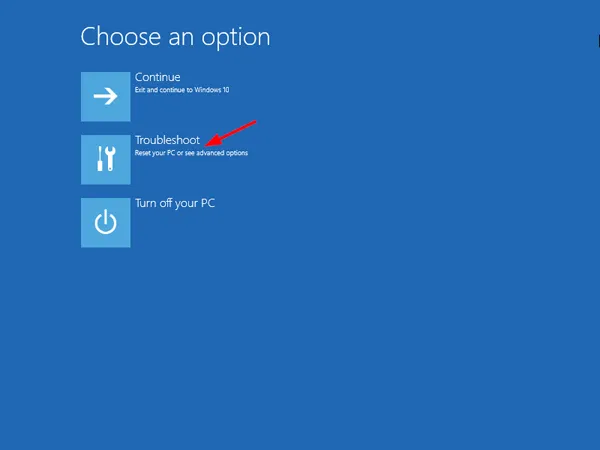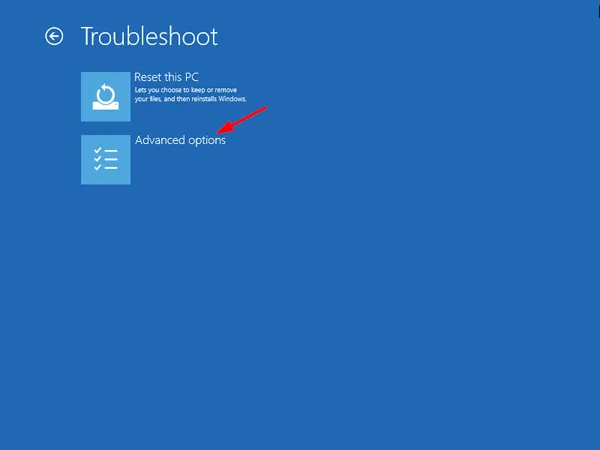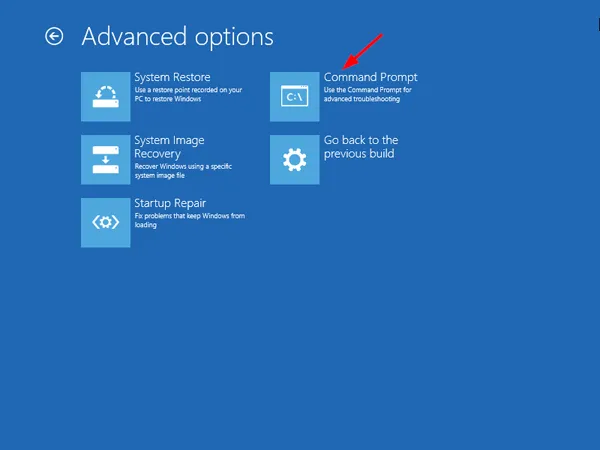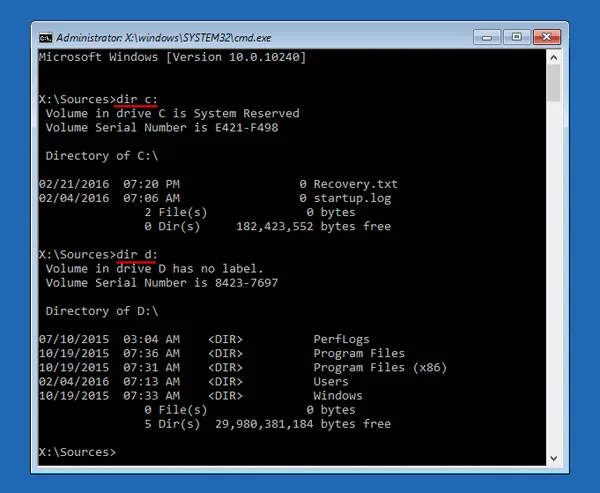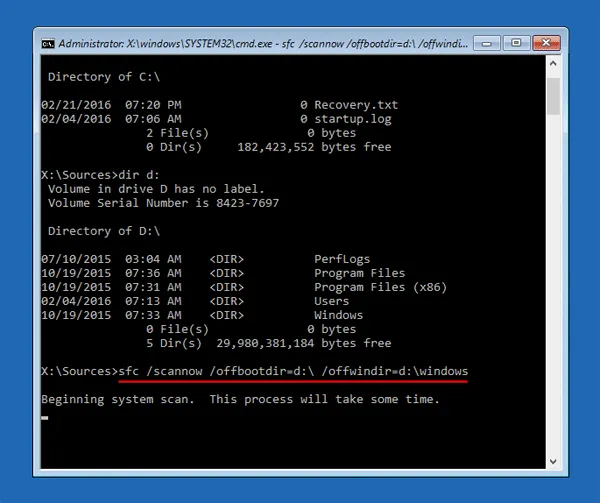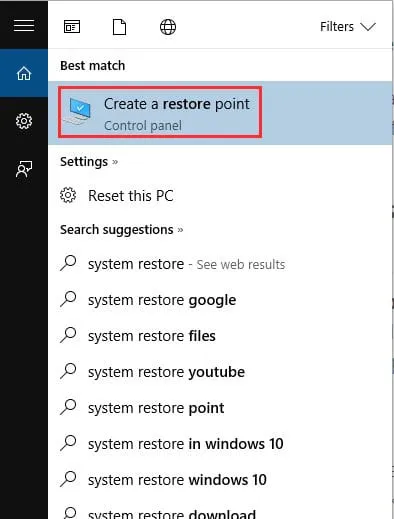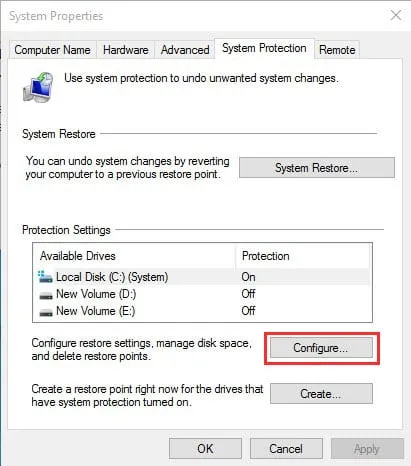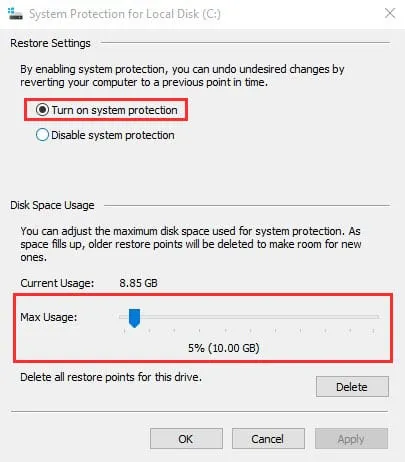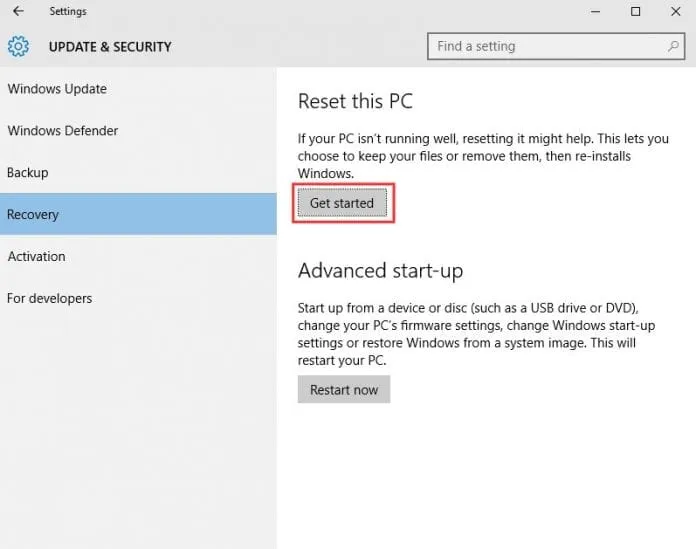ምንም ኦፕሬቲንግ ሲስተም ሙሉ በሙሉ ከስህተት የጸዳ ነው። እንደ ዊንዶውስ ያሉ የዴስክቶፕ ኦፕሬቲንግ ሲስተሞች ከተወዳዳሪዎቻቸው የበለጠ ብዙ ስህተቶች አሏቸው ፣ ግን ጥሩው ነገር በዊንዶው ላይ ብዙ ችግሮችን ያለ ንጹህ ጭነት ማስተካከል ይችላሉ።
ብዙ ጊዜ ወይም አይደለም, የዊንዶውስ ተጠቃሚዎች ፒሲቸውን ሲጠቀሙ ችግሮች ያጋጥሟቸዋል. ተጠቃሚዎች የስህተት መልዕክቶችን፣ የአሽከርካሪ ስህተቶችን፣ ሰማያዊ የሞት ማያ ገጽን፣ ማለቂያ የሌለውን ዳግም ማስነሳት እና ሌሎችንም ሊያዩ ይችላሉ። አብዛኛውን ጊዜ እነዚህ ጉዳዮች ከተበላሹ የስርዓት ፋይሎች ጋር የተያያዙ ናቸው, እና በቀላሉ ማስተካከል ይችላሉ.
የተበላሹ የዊንዶውስ ፋይሎችን ለመቃኘት እና ለመጠገን እርምጃዎች
ስለዚህ በዚህ የደረጃ በደረጃ መመሪያ የተበላሹ የዊንዶው ፋይሎችን ለመፈተሽ እና ለመጠገን አንዳንድ ቀላል ዘዴዎችን አጋርተናል። ይህን ማድረግ በተበላሹ ወይም በሚጠፉ የስርዓት ፋይሎች ምክንያት ሁሉንም ስህተቶች እና ጉዳዮች ያስወግዳል. እንጀምር.
1. መጀመሪያ የ . የሚለውን ቁልፍ ይጫኑ መስኮቶች ከዚያ ይተይቡ Powershell አሁን የዊንዶውስ ፓወርሼል አማራጭን ያሳያል, በቀኝ ጠቅ ያድርጉ እና ይምረጡ እንደ አስተዳዳሪ ያሂዱ።
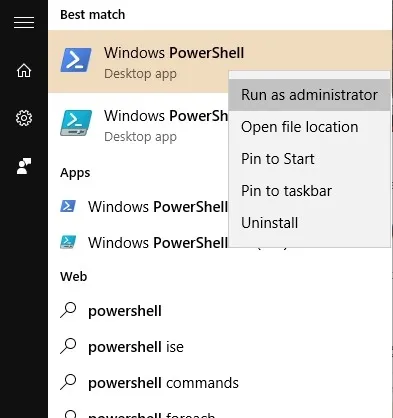
2. አሁን፣ በPowerShell ውስጥ፣ አስገባ sfc /scannowሁሉንም የተበላሹ ፋይሎችን ለመቃኘት ትዕዛዝ ይስጡ.
3. አሁን, ፋይሎቹን መጠገን አለብዎት, እና ለዚህም, በ Powershell ውስጥ ከታች ያለውን ትዕዛዝ ማስገባት ያስፈልግዎታል.
Dism /Online /Cleanup-Image /RestoreHealth
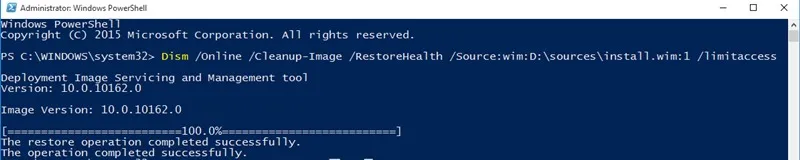
4. አሁን ዊንዶውስ ፋይሎቹን መጠገን ይጀምራል, እና ይህን ሂደት ለማጠናቀቅ ረጅም ጊዜ ስለሚወስድ በትዕግስት መጠበቅ አለብዎት.
5. አሁን, ፋይሉን መልሶ ለማግኘት ትክክለኛው የ ISO ፋይል ያስፈልግዎታል. ስለዚህ, ማውረድ ያስፈልግዎታል የዊንዶውስ ISO ፋይል ለእርስዎ ስሪት የግል።
6. ፋይሉ ሲወርድ በቀኝ ጠቅ ያድርጉ እና አማራጭን ይምረጡ መጫኛ .
7. አሁን ወደ PowerShell መስኮት ይመለሱ እና ከታች ያለውን ትዕዛዝ ያስገቡ.
Dism /Online /Cleanup-Image /RestoreHealth /Source:wim:X:\sources\install.wim:1
መል: “X” የሚለውን ፊደል በዊንዶውስ መጫኛ ሚዲያዎ አካላዊ ድራይቭ ፊደል ይተኩ።
8. አሁን የሚከተለውን ትዕዛዝ በ PowerShell ውስጥ ያስፈጽሙ sfc / ስካን
ይህ ነው! አሁን የዊንዶውስ ፋይል በተሳካ ሁኔታ እንደተመለሰ የሚገልጽ መልእክት ያያሉ.
የኤስኤፍሲ ትዕዛዝ ካልተጠገነ የተበላሹ የዊንዶውስ ፋይሎችን ይጠግኑ
አንዳንድ ጊዜ፣ የ SFC ትዕዛዝ የተበላሹ የዊንዶውስ ፋይሎችን መጠገን አልቻለም። እንደ “የዊንዶውስ ሪሶርስ ጥበቃ የተበላሹ ፋይሎችን አግኝቷል ነገር ግን አንዳንዶቹ ሊጠገኑ አልቻሉም” የሚል መልእክት ታያለህ። ስለዚህ, የ SFC ትዕዛዝ መስራት ካልቻለ ወይም የተበላሹ ፋይሎችን መተካት ካልቻለ, የ DISM ትዕዛዝ አንዳንድ ጊዜ የዊንዶውስ ስርዓትን ይጠግነዋል.
ሆኖም፣ አብዛኛውን ጊዜ የ DSIM ትዕዛዝ ማስኬድ የለብዎትም። የ SFC ትዕዛዙ መሰረታዊ ጉዳዮችን ማስተካከል ካልቻለ ብቻ ይጠቀሙበት.
1. በመጀመሪያ ከአስተዳደራዊ መብቶች ጋር Command Prompt ን ይክፈቱ። አሁን የሚከተሉትን ትዕዛዞች ማስገባት ያስፈልግዎታል.
DISM /Online /Cleanup-Image /RestoreHealth
2. ሂደቱን ለማጠናቀቅ ከ 10 እስከ 15 ደቂቃዎች ሊፈጅ ይችላል. ሂደቱ በበርካታ በመቶዎች ቆሟል, ነገር ግን መጨነቅ አያስፈልግም.
የፍተሻ ሂደቱ ከተጠናቀቀ በኋላ, የ DISM ትዕዛዝ ውጤቶችን ያያሉ. የዊንዶው ኮምፒተርዎን እንደገና ያስጀምሩ እና የ SFC ትዕዛዙን እንደገና ያስኪዱ. በዚህ ጊዜ የ SFC ትዕዛዝ በትክክል ይሰራል እና የተበላሹ ፋይሎችን ይጠግናል.
ዊንዶውስ ሳይጀምር ሲቀር የስርዓት ፋይሎችን ይጠግኑ
1. የዊንዶውስ መጫኛ ዲቪዲ ሊኖርዎት ይገባል; ከጓደኛዎ መበደር ወይም በማንኛውም ኮምፒዩተር ላይ የተፈጠረ የመልሶ ማግኛ ድራይቭን መጠቀም ይችላሉ። የዊንዶው መጫኛ ዲቪዲ አስገባ እና በኮምፒተርህ ላይ አጫውት።
2. አንዴ ከተነሳ ዊንዶውስ የመጫን አማራጭን ያያሉ። በመጀመሪያ ደረጃ የቋንቋውን እና የጊዜ ቅርጸቱን እንዲመርጡ ይጠየቃሉ. ጠቅ አድርግ " አልፋ " መከተል.
3. አሁን, በሚቀጥለው ገጽ ላይ, ጠቅ ማድረግ ያስፈልግዎታል ኮምፒተርዎን ይጠግኑ .
4. አሁን, የእርስዎን ኮምፒውተር መጠገን እንዴት መቀጠል እንደሚፈልጉ ይጠየቃሉ. እዚህ ምርጫውን መምረጥ ያስፈልግዎታል " ስህተቶችን ይፈልጉ እና ይፍቱ "
5. አሁን በሚቀጥለው ደረጃ, ሁለት አማራጮችን ያገኛሉ; መግለጽ ያስፈልጋል የላቀ አማራጭ .
6. አሁን በ "የላቁ አማራጮች" ስር "" የሚለውን ይምረጡ. ትዕዛዝ መስጫ "
7. አሁን, በትዕዛዝ ጥያቄ ውስጥ, "dir" የሚለውን ትዕዛዝ መጠቀም ያስፈልግዎታል. ትዕዛዙ የዊንዶውስ ክፋይ ድራይቭ ደብዳቤን ለማግኘት ይረዳዎታል. ከታች ባለው ቅጽበታዊ ገጽ እይታ ላይ እንደሚታየው። መ: ትክክለኛውን የዊንዶውስ ክፍልፋይ ይዟል.
8. የዊንዶውስ ጭነት ለመጠገን የ "SFC" ትዕዛዝን ማሄድ ያስፈልግዎታል. ሁሉም የተበላሹ ፋይሎች ይስተካከላሉ. , ትዕዛዙን ያስገቡ
sfc /scannow /offbootdir=D:\ /offwindir=D:\windows
መል: ከላይ ባለው ትዕዛዝ ውስጥ D:\ በእውነተኛው ድራይቭ ፊደል መተካት ይችላሉ
አሁን, ፍተሻው እስኪጠናቀቅ ድረስ ይጠብቁ. አንዴ እንደጨረሱ ስርዓቱን እንደገና ያስጀምሩ እና ይደሰቱ። ይህ የተበላሹ የዊንዶውስ ፋይሎችን ችግር ያስተካክላል.
የስርዓት እነበረበት መልስ እና ዳግም ያስጀምሩ
ሁለቱም ዘዴዎች ካልሰሩ ችግሩን ለማስተካከል የስርዓት መመለሻ መሳሪያን ማሄድ አለብዎት. የስርዓት መልሶ ማግኛ መሣሪያ በዊንዶውስ 10 እና 8.1 ውስጥ ተካትቷል።
መሣሪያው የስርዓተ ክወና ፋይሎችን ወደ ቀድሞ ሁኔታቸው ይመልሳል, ፋይሎቹ ባልተበላሹበት ጊዜ. ነገር ግን የአስፈላጊዎቹን መተግበሪያዎች ስም አስታውሱ ወይም ፋይሎችዎን ወደ ውጫዊ ሃርድ ድራይቭዎ ወይም Pendrive ያስቀምጡ ምክንያቱም System Restore በፒሲዎ ላይ የተጫኑትን አንዳንድ መተግበሪያዎች ይሰርዛል።
1. በመጀመሪያ በዊንዶውስ መፈለጊያ አሞሌ ውስጥ "System Restore" ያስገቡ እና ከዚያ ይክፈቱ የመልሶ ማግኛ ነጥብ ይፍጠሩ .
2. አንድ አዝራር ጠቅ ማድረግ ያስፈልግዎታል ማዋቀር .
3. ማንቃት አለብህ” የስርዓት ጥበቃን ያብሩ ", እና ከፍተኛውን የአጠቃቀም ደረጃ 5-10% ያድርጉ, ከዚያም "ተግብር" የሚለውን ይጫኑ.
ዳግም አዘጋጅ፡
ሙሉ ዳግም ማስጀመርን በማከናወን የተበላሸውን የዊንዶውስ ፋይል መጠገን ይችላሉ። ስለዚህ የፍለጋ ሳጥኑን ይክፈቱ እና ከዚያ "System Reset" ብለው ይተይቡ እና ይህን ፒሲ ዳግም አስጀምር በሚለው ስር ጀምር የሚለውን ይጫኑ
አሁን "ፋይሎቼን አቆይ" እና "ሁሉንም ነገር አስወግድ" ሁለት አማራጮችን ታያለህ. እንደ ምኞትዎ አማራጩን ይምረጡ.
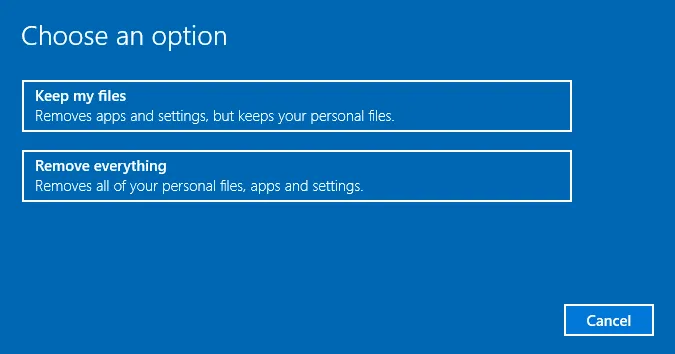
ስለዚህ ከላይ ያለው መመሪያ ስለ ሁሉም ነገር ነው የተበላሹ የዊንዶውስ ፋይሎችን ይቃኙ እና ይጠግኑ . ይህንን ዘዴ ይጠቀሙ እና በዊንዶውስ ውስጥ ያሉ የተበላሹ ፋይሎችን በ Powershell በፍጥነት ይጠግኑ። በደረጃው ላይ ከተጣበቁ እና እርዳታ ከፈለጉ, ከታች ባሉት አስተያየቶች ውስጥ ያሳውቁን.